Github学生包(GitHub Student Developer Pack)是Github及其合作伙伴为学生开发者提供的一系列免费的开发资源和工具。包括辅助生成代码的AI助手Github Copilot,Jetbrains旗下的各种IDE,云服务器,域名和各类设计工具等等。Namecheap是一家域名注册商,在Github学生包中Namecheap为我们提供了一年的免费.me域名和SSL证书。本文将介绍通过Github学生包在Namecheap领取免费域名的过程。
0.前提条件
通过Github学生认证。Github的认证比Azure要更为严格,需要教育邮箱,可证明学生身份的证件,认证过程中还会检测网络环境和地理位置。认证的过程可以参考知乎上的这篇文章Github学生认证及学生包保姆级申请指南。
1.获取域名
首先转到Github学生包页面。下拉找到Namecheap,这里有两个选项。第一个是获取域名,第二个是获取SSL证书,我们先点击获取域名。
随后跳转到Namecheap页面,在输入框中输入你想要的域名,点击“Find”。
红框处显示FREE表示此域名可用。若显示Taken说明域名已经被别人用了,需要重新换一个域名。
点击ADD将域名添加到购物车,确认域名无误后点击 Complete order 完成订单。
Free option选择Github Pages,Student email填写你的Github主要邮箱。如果不确定主要邮箱是哪个可以去Github邮箱设置里查看。标有Primary的就是你的主要邮箱。
确认信息无误后点击Finish up。
之后会要求登录Namecheap账号,如果没有账号就注册一个。登录后,填写地址,邮编等信息后点击Confirm Order确认订单。接着提示完成购买。还提示可以帮我们给Github Pages自动配置域名。不过我们是为服务器配置域名,所以不用这个。点击下面的“modify your records”配置域名的DNS解析。
2.配置DNS解析
跳转到Namecheap仪表盘后,左侧切换到“Domain List”,点击“Manage”配置域名。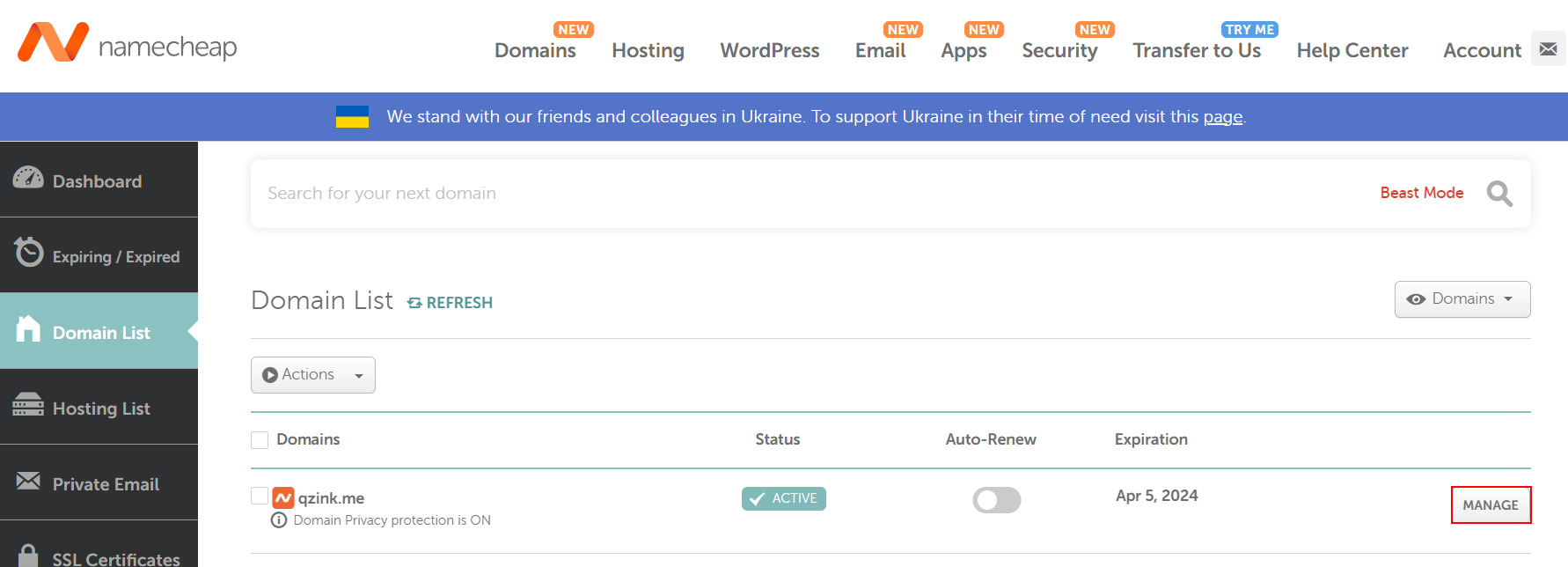
在“Advanced DNS”选项卡中,删除掉默认的DNS记录。添加一条A记录,Host为@,Value填写你的服务器公网IP地址。再添加一条CNAME记录,Host填写www,Value填写域名。
A记录是域名到服务器IP地址的映射,Host中的@代表当前域名,在例子中即为qzink.me。Value中的值就设置了这个域名指向的IP地址。访问qzink.me这个域名就相当于访问对应的IP地址。
CNAME记录是一个域名到另一个域名的映射,简单说就是为一个域名起了一个别名。Host中的www代表的是当前域名下的一个子域名www.qzink.me。Value中的值必须是一个域名而非IP地址。这条CNAME的记录中www.qzink.me是qzink.me的一个别名。在访问一个别名时会解析找到其指向的域名,再解析这个被指向的域名找到IP地址。比如:www.qzink.me→qzink.me→IP地址。
TTL代表域名在DNS服务器中的缓存时间,过了TTL的时间后DNS记录会刷新。这里我们为了尽快让DNS服务器获取到我们新增的记录,将TTL设为最短。
设置完毕后,DNS记录需要一段时间才能被各个的DNS服务器获取到,这个时间从几分钟到几个小时不等。
你可以使用命令查询你的DNS记录是否生效,命令格式为nslookup 你的域名。如果域名解析到了服务器的IP地址就说明DNS记录已经在你的域名服务器中生效了。
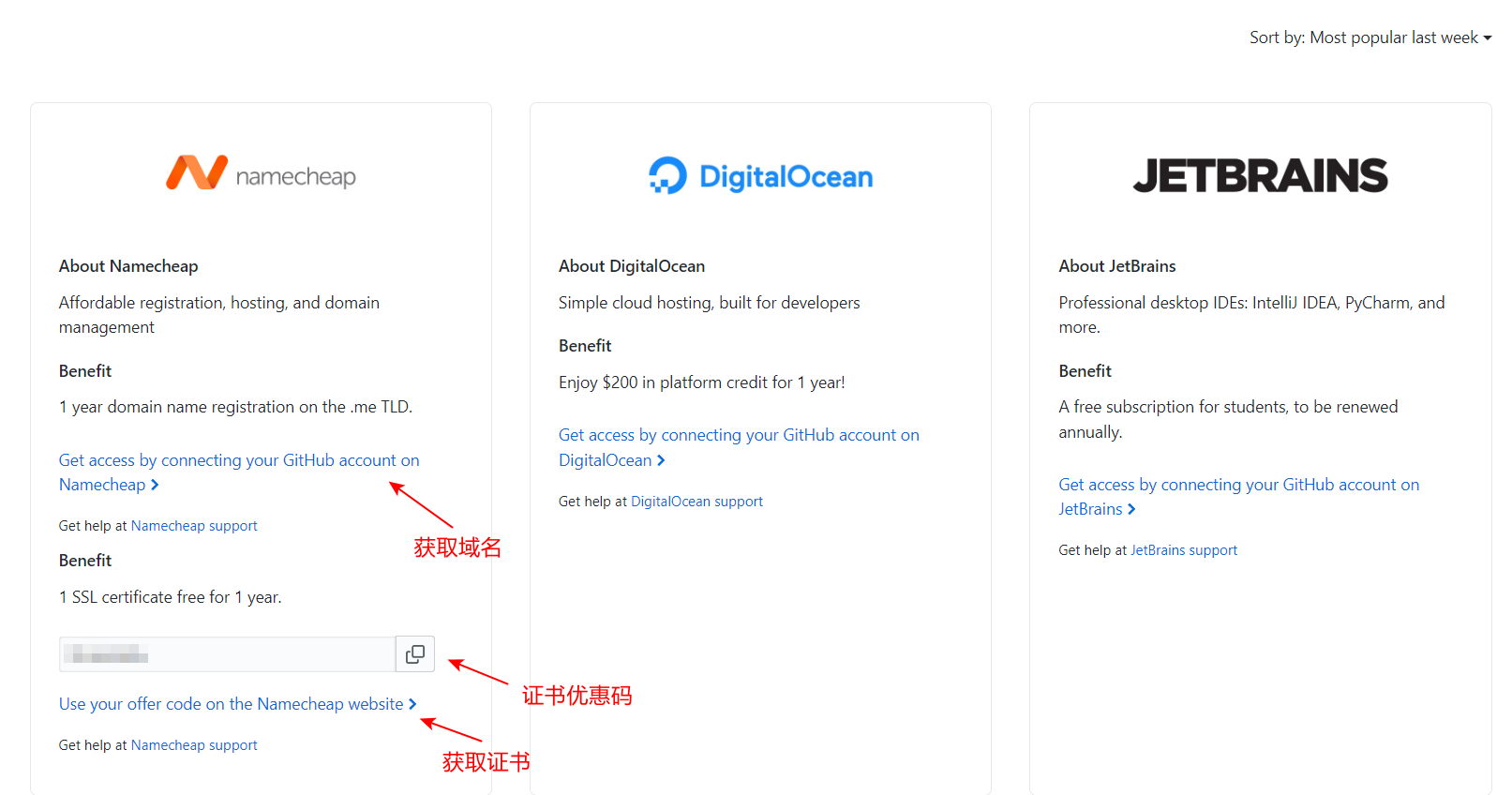
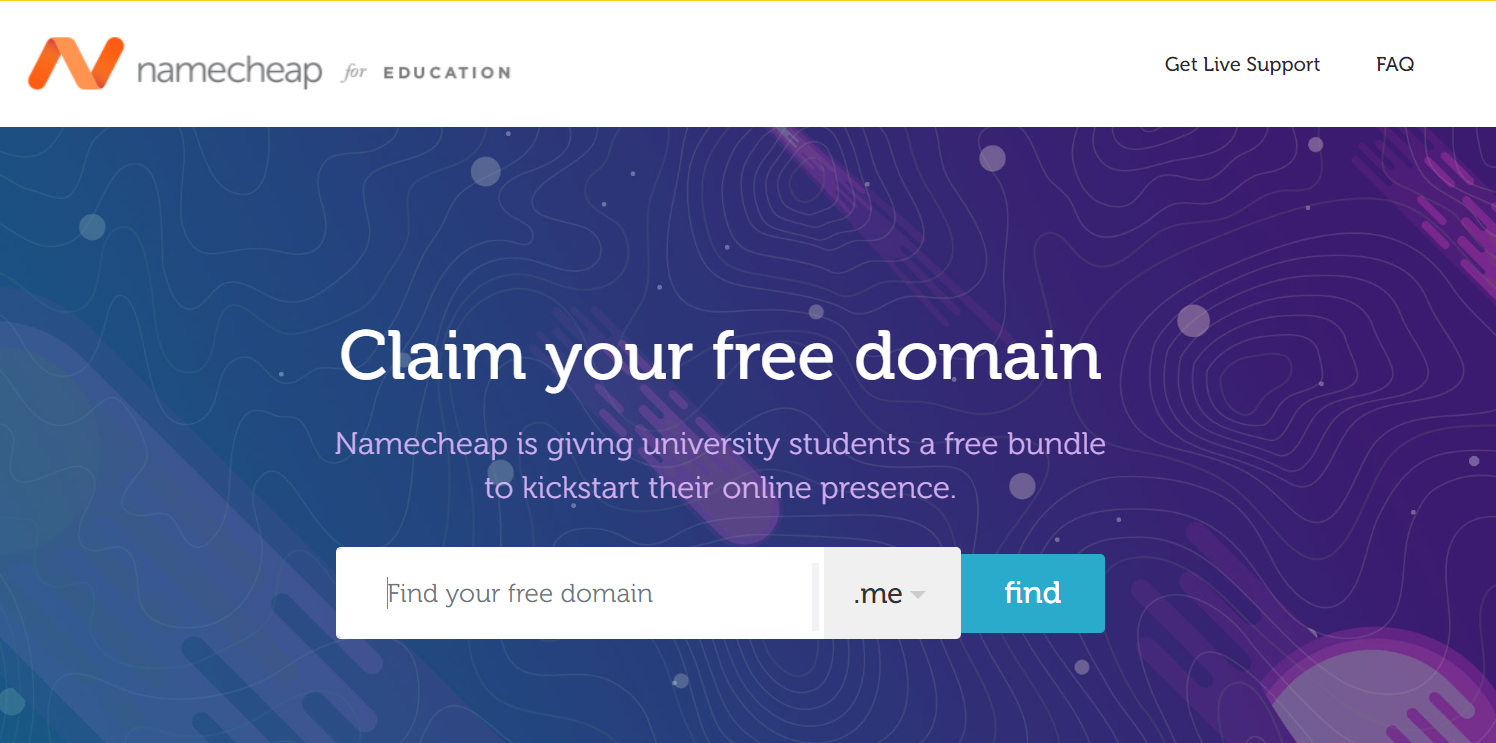
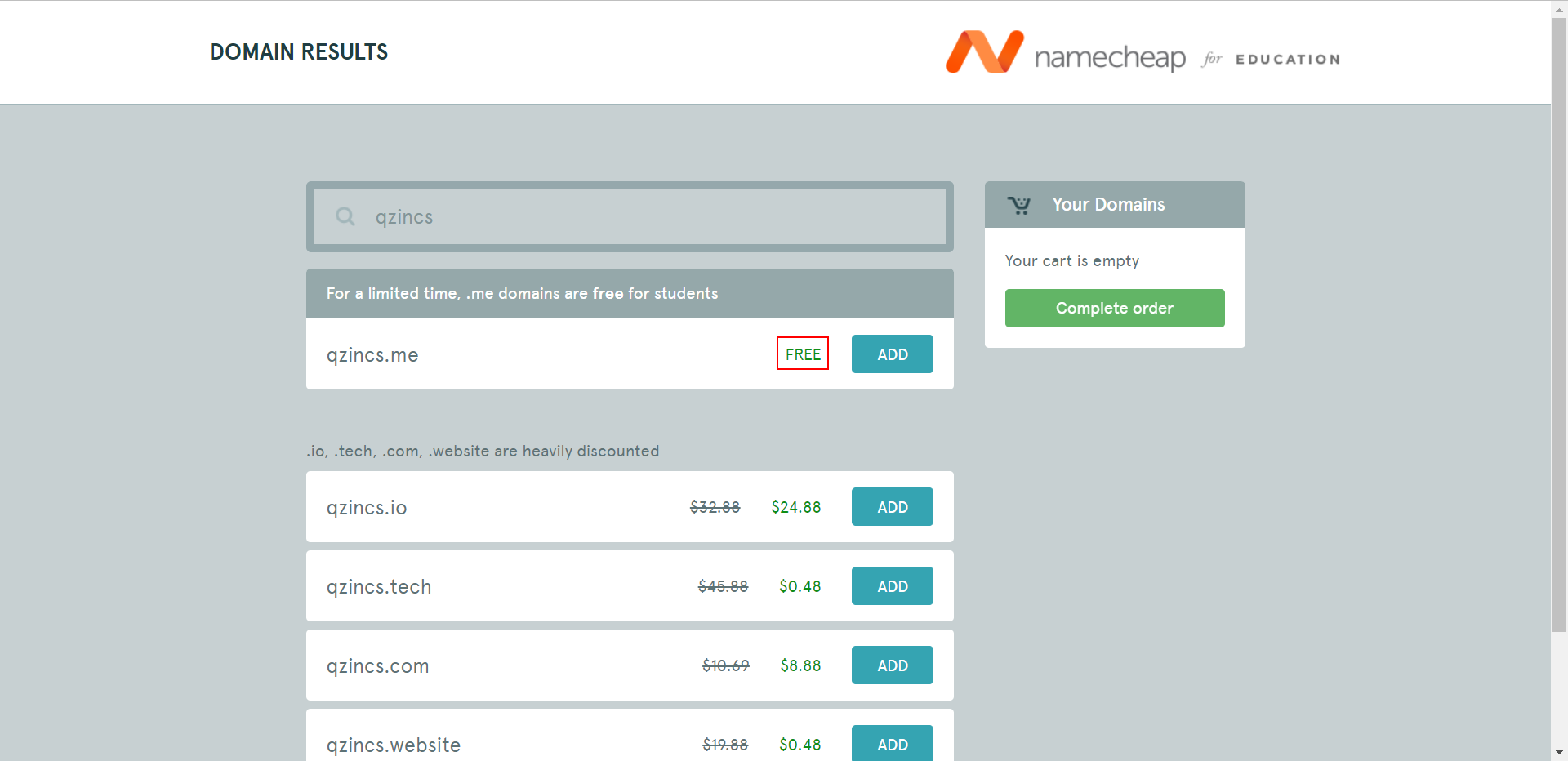
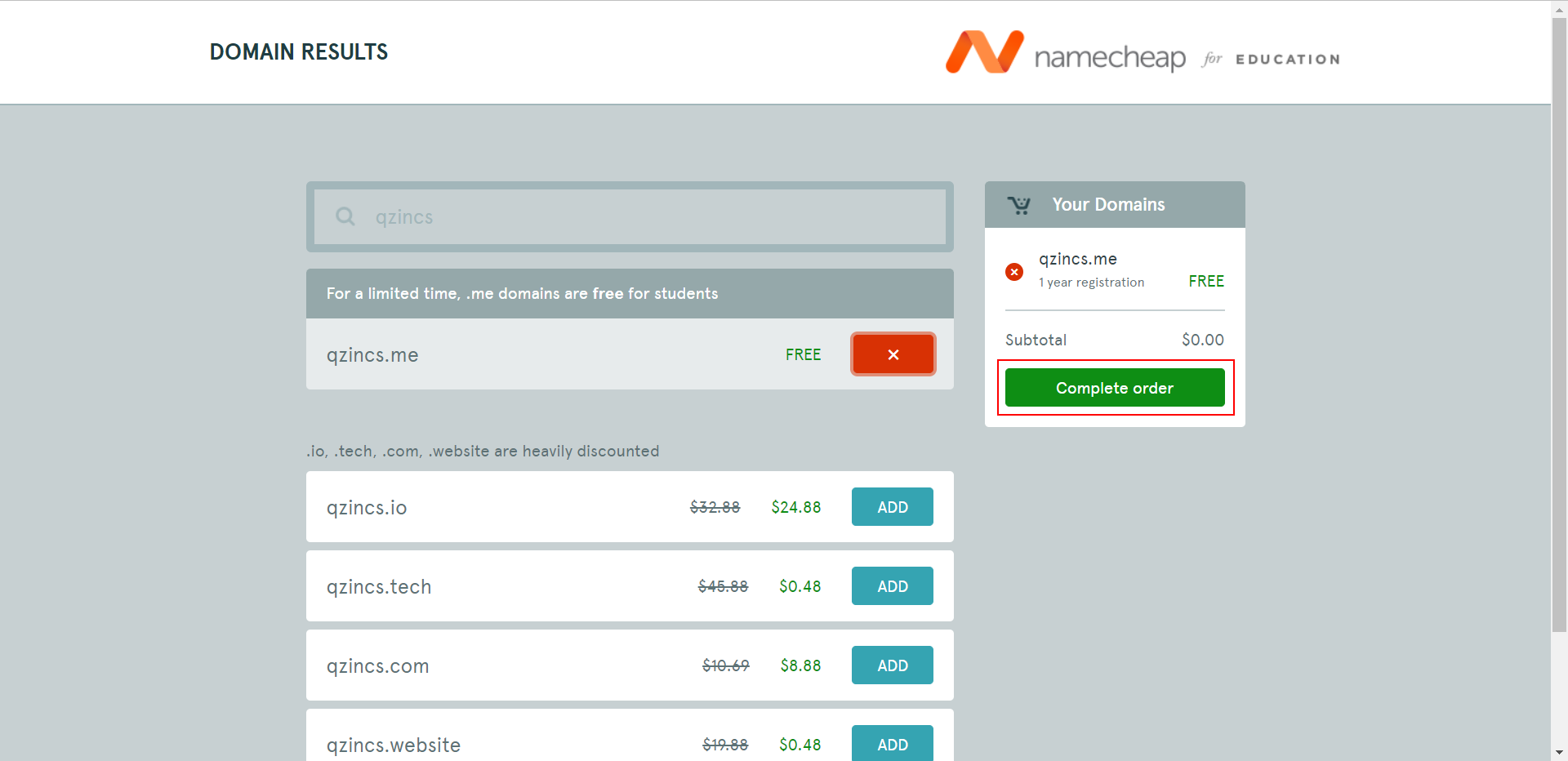
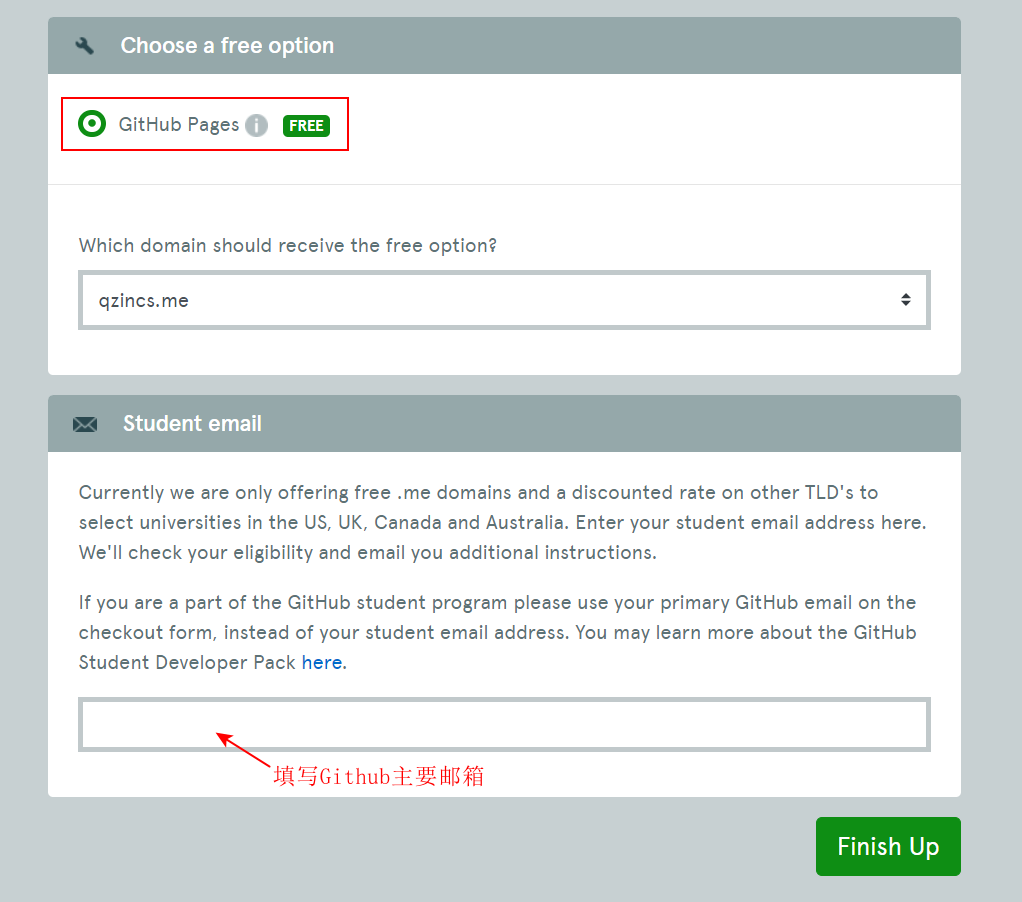
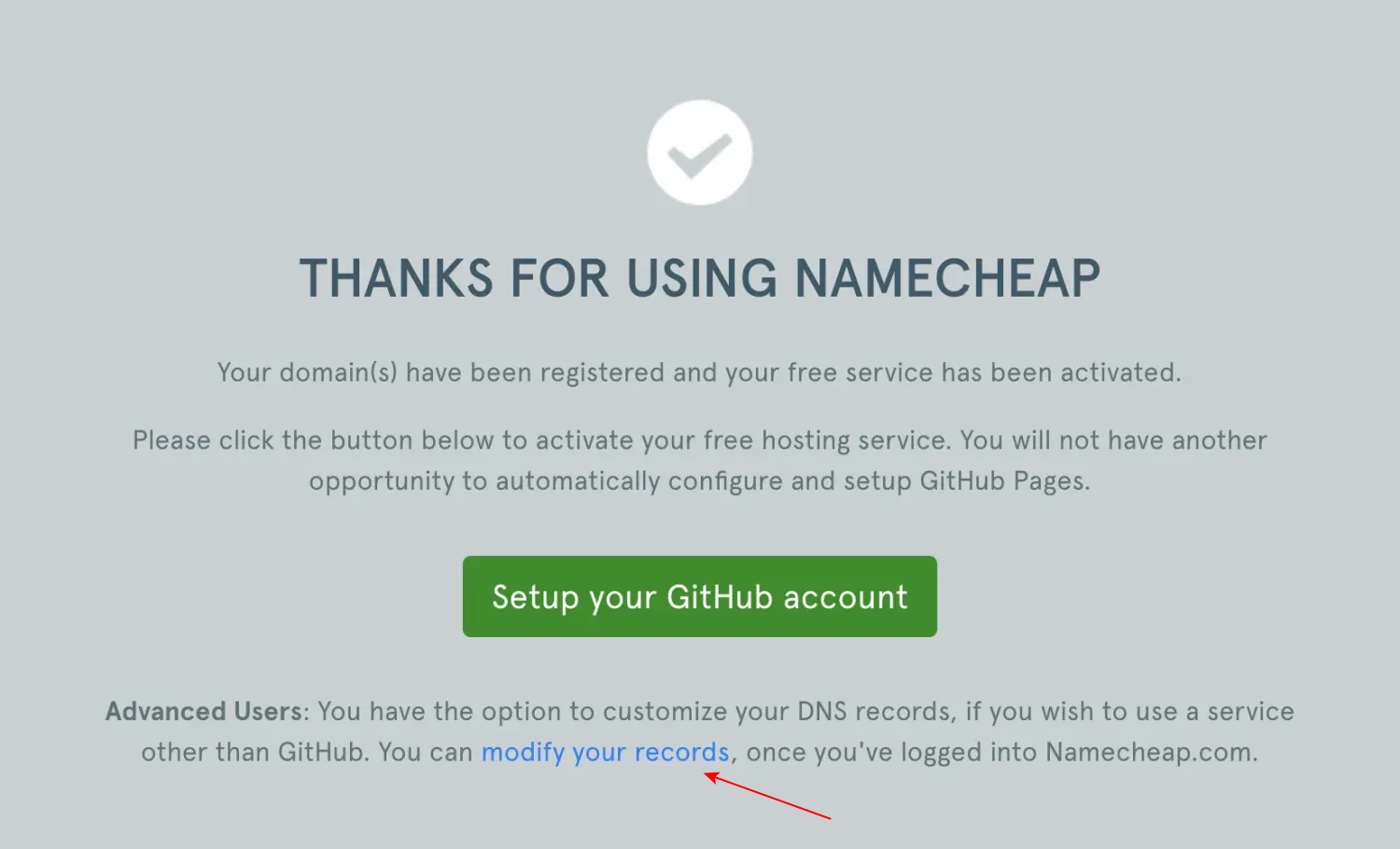
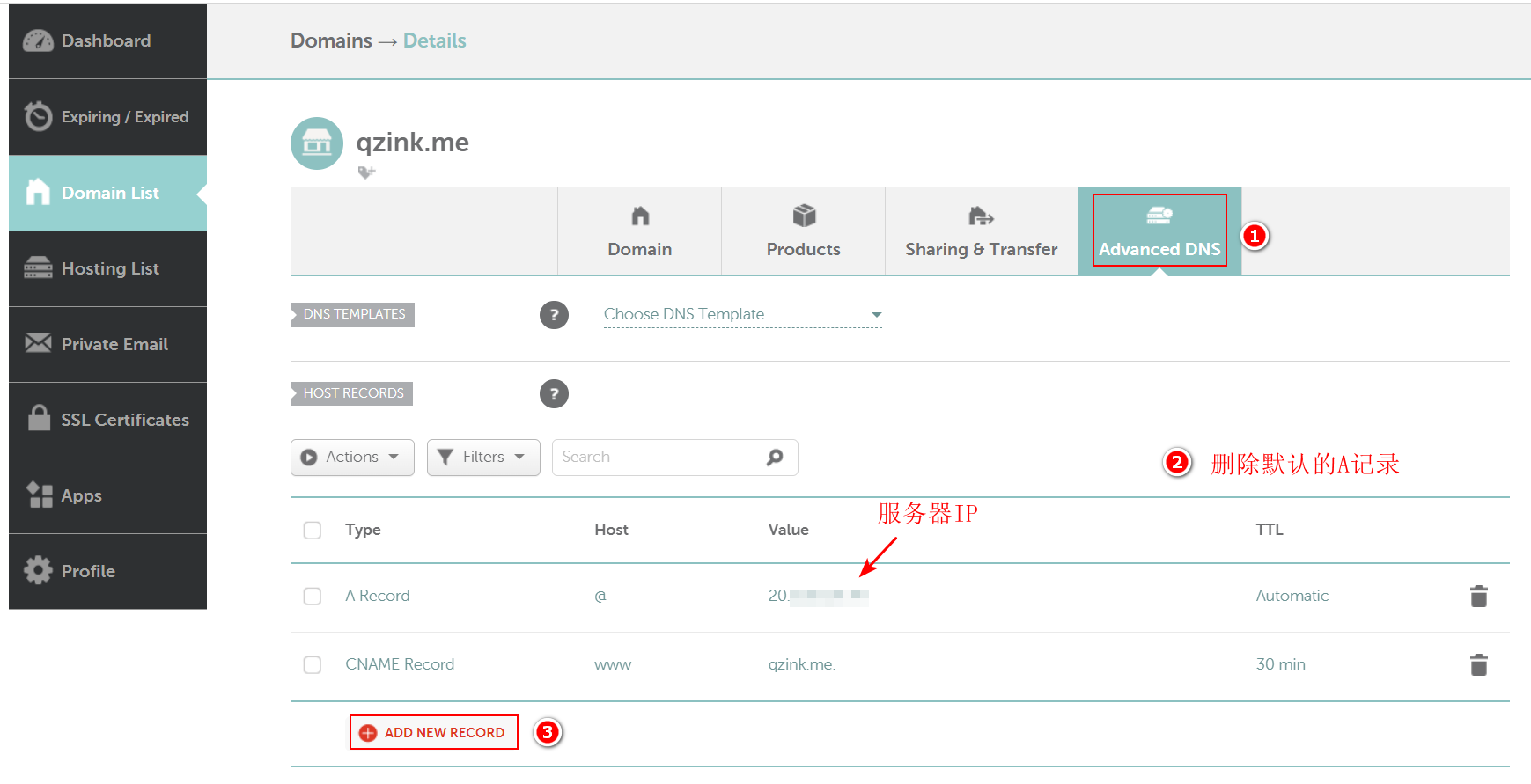

文章评论